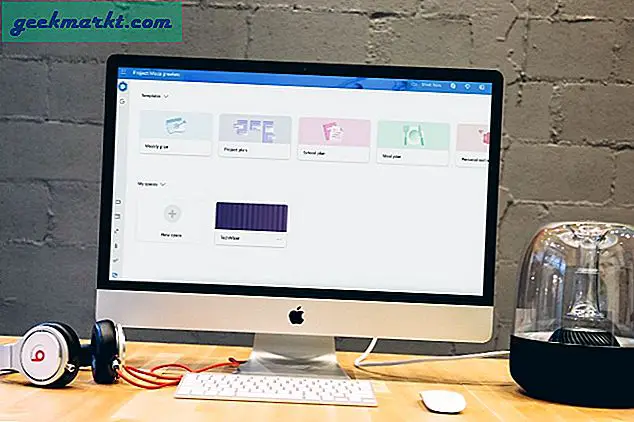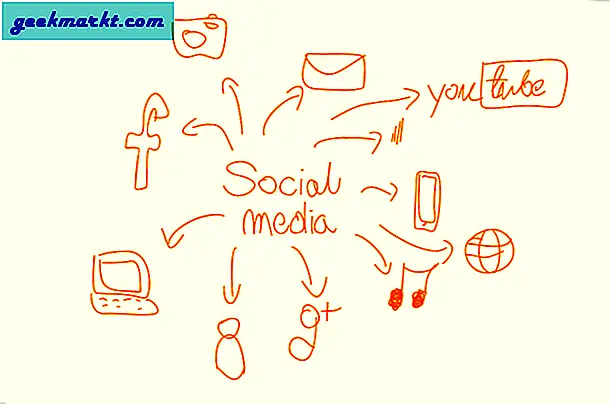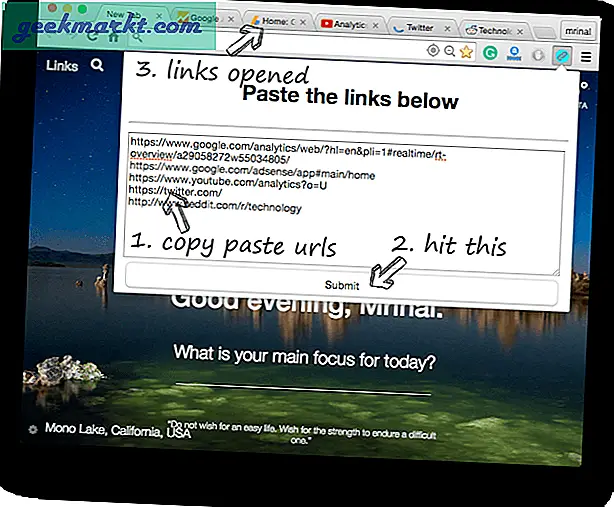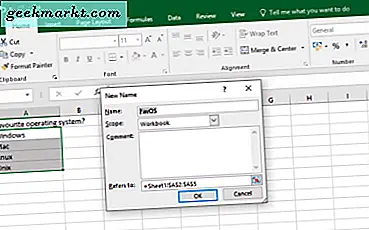
Açılır liste çok daha verimli ve etkili bir elektronik tabloya katkıda bulunabilir. Elektronik tablo ne kadar karmaşık olursa, açılır kutular daha kullanışlı olabilir. E-tablonuzda bir tane oluşturmaya çalışıyorsanız, yardım hazırdır. Excel'de bir açılır liste nasıl oluşturulur.
Excel'de bir açılır liste oluşturmak için birkaç yol vardır. Her ikisi de aynı temel adımları kullanırlar ancak listenizi nasıl oluşturduğunuz konusunda biraz esneklik sunarlar.

Excel'de açılır listeler oluşturun
Excel 2013'te bir açılır liste oluşturabilmenizin ana yolu burada. Verileri barındırmak için bir sayfa ve e-tablonun kendisini barındırmak için başka bir sayfa oluşturmanız gerekir. Örneğin, açılır listenin Sayfa 1'de görünmesini istiyorsunuz. Böylece, bu kutu için Veriler 2'ye veri ekleyebilirsiniz. Bu, her şeyi ayrı tutar.
- Açmak istediğiniz girişleri Excel'de Sayfa 2'deki açılır listeye yazın.
- Hepsini seçin, sağ tıklayın ve seçeneklerden 'İsmini tanımla'yı seçin.
- Kutuyu adlandırın ve Tamam'a tıklayın.
- Açılır kutunuzun görünmesini istediğiniz Sayfa 1'deki hücreyi tıklayın.
- Veri sekmesini ve Veri Doğrulama'yı tıklayın.
- İzin Ver kutusundaki Liste'yi seçin ve Kaynak kutusunda '= NAME' yazın. NAME'yi gördüğünüz yerde, 3. adımda verdiğiniz adı ekleyin.
- Uygun gördüğünüz gibi 'Yoksay' ve 'Hücre içi açılır' seçeneğini belirtin.
- Giriş Mesajı sekmesini tıklayın ve kutunun işaretini kaldırın veya açılan kutuda seçim yapıldıktan sonra görüntülenecek bir mesaj ekleyin.
- Değişiklik yapmak istiyorsanız, Hata Uyarısı kutusunu tıklayın.
- Aksi halde Tamam'a tıklayın.
Açılan liste, belirttiğiniz hücrede görünmelidir. Çalıştığından emin olmak için hızlı bir test verin.

Bir açılır liste doldurmak için bir tablo kullanın
Listenizi oluşturmak için bir tablo da seçebilirsiniz. Excel'de bir açılır listede bir tabloyu kullanmak için. Bir tablo kullanarak, adlandırılmış aralıkları düzenlemeye gerek kalmadan anında değişiklik yapabilirsiniz. E-tablonuz sürekli gelişiyorsa, bu çok zaman kazandırabilir.
- Açmak istediğiniz girişleri Excel'de Sayfa 2'deki açılır listeye yazın.
- Girişleri vurgulayın, Ekle sekmesini ve ardından Tablo'yı tıklayın. Tabloyu tanımlayın ve adlandırın.
- Açılır kutunuzun görünmesini istediğiniz Sayfa 1'deki hücreyi tıklayın.
- Veri sekmesini ve Veri Doğrulama'yı tıklayın.
- İzin Ver kutusundaki Liste'yi seçin ve Kaynak kutusunun yanındaki küçük hücre simgesini tıklatın.
- Açılır kutuda yer almak istediğiniz tablodaki hücreleri vurgulayın. Kaynak kutusu daha sonra '= Sheet2! $ A $ 8: $ A $ 11' gibi bir şey okumalıdır.
- Uygun gördüğünüz gibi 'Yoksay' ve 'Hücre içi açılır' seçeneğini belirtin.
- Giriş Mesajı sekmesini tıklayın ve kutunun işaretini kaldırın veya açılan kutuda seçim yapıldıktan sonra görüntülenecek bir mesaj ekleyin.
- Değişiklik yapmak istiyorsanız, Hata Uyarısı kutusunu tıklayın.
- Aksi halde Tamam'a tıklayın.
Yeni açılır kutu, seçtiğiniz sayfa 1'deki hücrede görünmelidir.
Bu kadar. Artık Excel'de tamamen işlevsel bir açılır liste var!